Реклама
Желите ли прилагодити локацију својих Виндовс корисничких мапа? Ево како!
Нова инсталација оперативног система Виндовс производи разне различите корисничке мапе које треба да садрже ствари попут датотека преузетих са интернета и организујте садржај 7 начина за организовање и контролу радне површине Виндовс-аВаша радна површина Виндовс је свестранија него што мислите. Можете да користите бројне трикове и алате да ствари будете уредне и ствари учините бржим. Опширније попут музике и фотографија. Међутим, можда желите да прилагођавате ствари по вашој жељи.
Без обзира да ли желите да ове фасцикле пребаците на спољни диск или их само поставите на другу локацију на рачунару, није тешко променити ствари. Узимајући у обзир, вредно је прегледати како изводите овај поступак, јер неке методе могу имати озбиљно нежељене ефекте.
Зашто не би требало да померате целокупну корисничку мапу
Пре него што започнемо, ево упозорења: не померајте целокупну корисничку мапу!
Док постоји начин да се то учини, од корисника се захтева да примене алат за размештање познат као Сиспреп. Мицрософт наводи да нема простора за неразумевање овог процеса
треба да се изводи само у тестном окружењу. Урадите то на свом примарном рачунару и обавезни сте да изгубите податке, ако не и да имате приступ вашем систему.Срећом, постоји алтернатива. Релативно је лако премештати директоријуме корисника као што су Преузимања и Документи, а да притом не ризикујете приликом преноса целокупна корисничка фасцикла Како преусмерити Виндовс 10 мапе корисника на Цлоуд СторагеВиндовс 10 садржи пречице до задатих фасцикли, али можете их лако преместити у складиште у облаку да бисте обезбедили стварање резервних копија. Опширније себе. На овај начин можете преместити датотеке које могу заузети пуно простора на другом уређају, без могућности катастрофе.
1. метод: Премештање директоријума корисника
Прво отворите Филе Екплорер и идите до корисничке мапе коју желите да преместите. Кликните десним тастером миша и изаберите Својства.
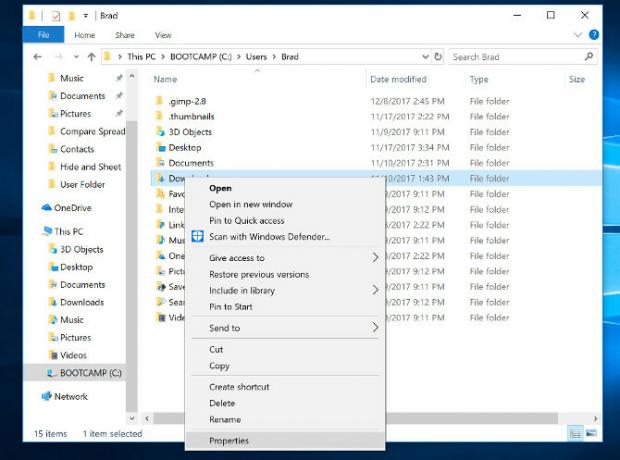
Идите до Локација картицу.
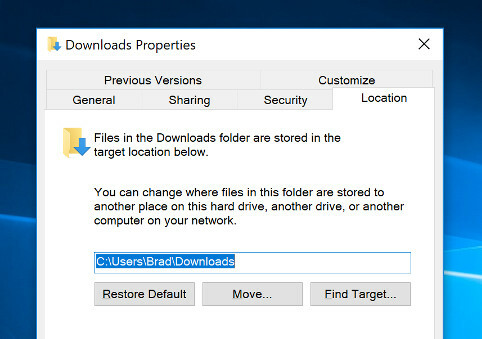
Кликните на Потез и одаберите нову локацију за своју мапу, а затим кликните на ок да би промена ступила на снагу. Поновите овај поступак за све појединачне мапе Како сакрити датотеке, фасцикле и погоне у оперативном систему Виндовс 10Да ли треба да сакријете датотеке и мапе на рачунару? Овде смо покрили пет начина за сакривање датотека, фасцикли, чак и погона на Виндовс-у. Опширније да желите да се преселите.
Важно је схватити да ако одаберете постојећу фасциклу, једноставно ћете је доделити као директоријуму у који уносите измене. Боље је да потпуно направите нову фасциклу ако желите поново да започнете.
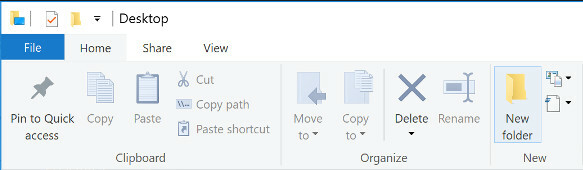
Овом методом транзиција је брза и лака. Локација ваших директоријума ће се чак аутоматски ажурирати на траци за брзи приступ.
Други начин: Замена корисничких директоријума
Премештање корисничких мапа помоћу ове Мицрософтове методе не би требало да ствара проблеме. Међутим, ако се заиста осећате опрезно, можда бисте желели да размислите о замени директоријума корисника.
Ова техника заправо не мења локацију постојећих корисничких мапа. Уместо тога, једноставно ћете користити нове. Пошто се не бавите мапама за које Виндовс 10 очекује да се нађу на одређеном месту, не постоји начин да то омета оперативни систем.
Први корак је једноставно одлазак до локације на коју желите да поставите своје корисничке мапе користећи Филе Екплорер 10 најбољих трикова и промена у програму Виндовс Филе ЕкплорерПоказаћемо вам како да извучете више из Виндовс Филе Екплорер-а помоћу наших омиљених трикова и промена. Открићете скривене функције, прилагодити меније и још много тога. Опширније , затим креирајте нову фасциклу, називајући је оним што желите. Шта ће се даље догодити зависиће од врсте фасцикле коју желите да креирате.
Ако је то нова фасцикла за преузимања, морат ћете отворити веб прегледач и одабрати ново одредиште за садржај који преузмете са интернета.
Мицрософт ивица
У Мицрософт Едге-у кликните на Подешавања и још много тога дугме, идите до Напредна подешавања, и кликните Погледајте напредна подешавања.
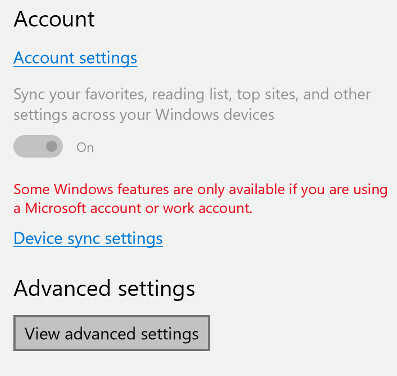
У Преузимања у одељку, наћи ћете поље у којем можете одредити фасциклу у којој желите да датотеке заврше.
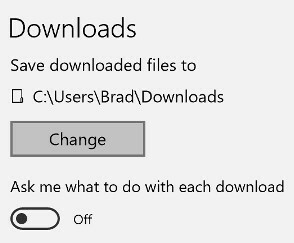
Гоогле Цхроме
Гоогле Цхроме је врло сличан. Кликните прилагодити и контролисати Гугл Хром затим кликните на дугме Подешавања.
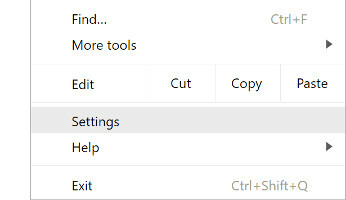
Тхе Преузимања поље је при дну менија, у пољу Напредно одељак.
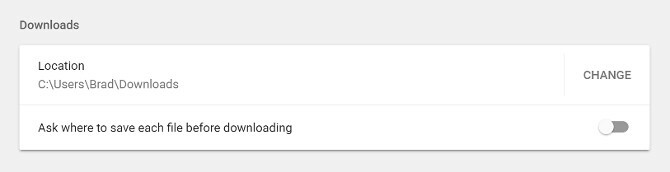
Ако је то друга врста мапе, као што су Музика или Слике, желећете да одредите врсту садржаја који ће се у њој налазити.
Детаљни водич за премештање корисничке мапе Виндовс 10 са Ц: на другу партицију. Кликните десним тастером миша унутра Филе Екплорер, а затим изаберите Својства и отворите Прилагоди картицу.
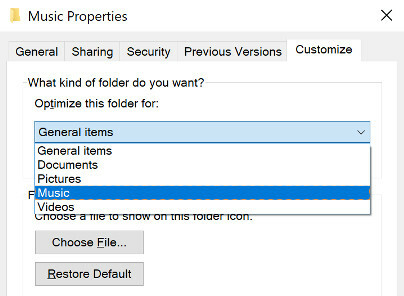
Зависно од тога да ли чувате документе, слике, музичке датотеке или видео снимке, то подешавање ће вам то осигурати фасцикла је правилно оптимизована 8 предивних трикова са фасцикли за Виндовс које морате знатиПазите на своје мапе и они ће пазити на вас - користите ове савете да бисте започели! Опширније .
Завршни корак је додавање нових корисничких мапа у мени брзог приступа. Ово је једноставно као превлачење и испуштање иконе, али не заборавите да избришете везу која више није корисна.
Пазите шта мењате
Премештање Виндовс мапе корисника може се чинити релативно безопасном променом, али може лако да изазове неке велике проблеме. Кад год се позабавите поставкама везаним за темеље вашег оперативног система, постоји могућност да проузрокујете стварну штету.
Мицрософт прави алате попут Сиспреп-а за професионалце који се користе у веома специфичним ситуацијама. Иако стручњаци могу да их примене до великог ефекта, постоји танка линија између добивања резултата желите и разбијете нешто важно, посебно ако само пратите туђу упутства.
Понекад је најбоље бити мало опрезан. Ово је посебно тачно када је у питању процес инсталације Виндовс или манипулација системским датотекама.
Имате ли савет како да постигнете најбоље резултате приликом померања корисничких мапа? Или имате проблема са методом објашњеном у овом чланку?
Енглески писац тренутно има седиште у САД-у. Пронађите ме на Твиттеру путем @радјонзе.

